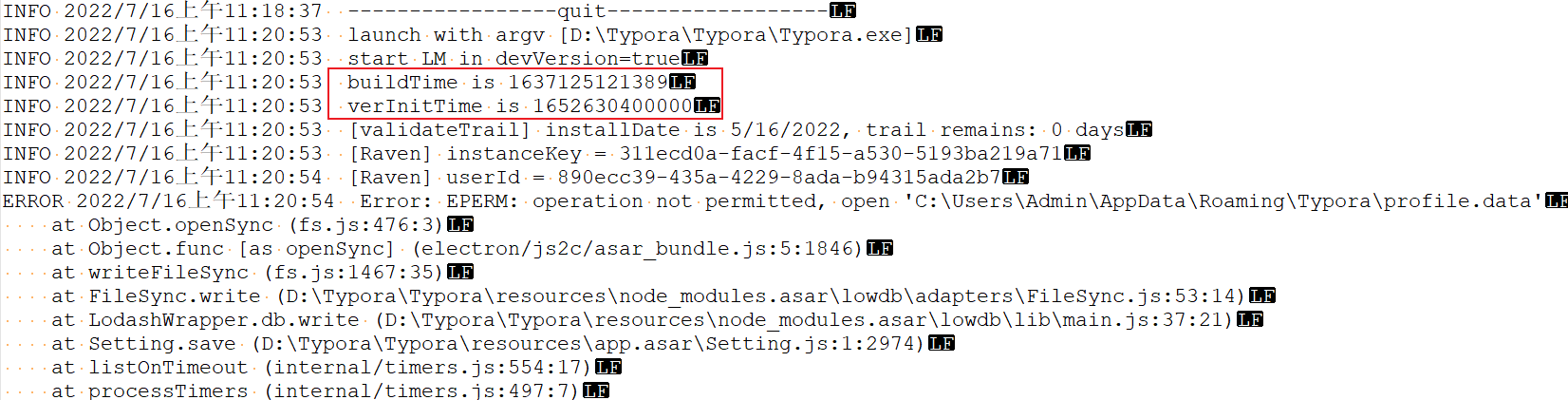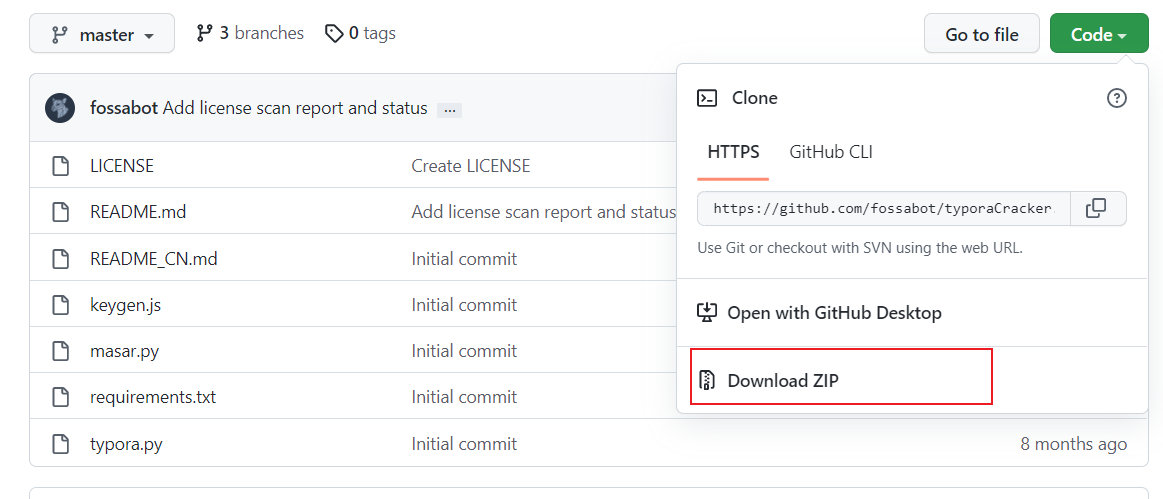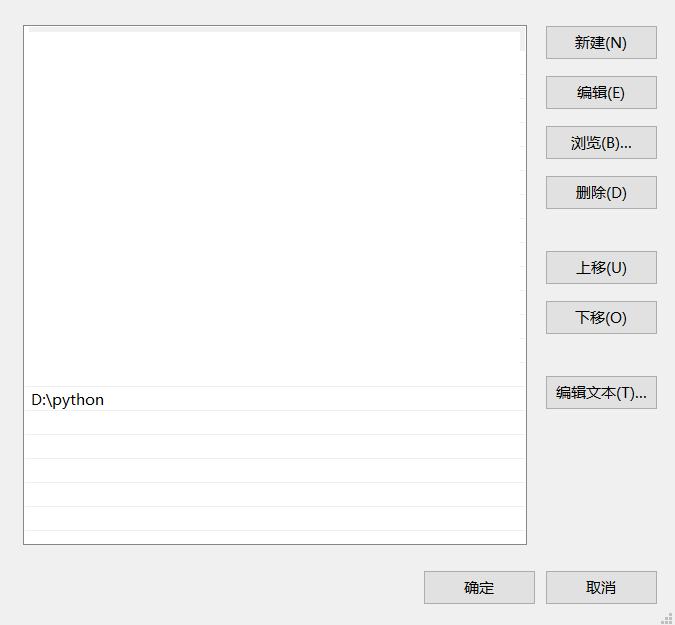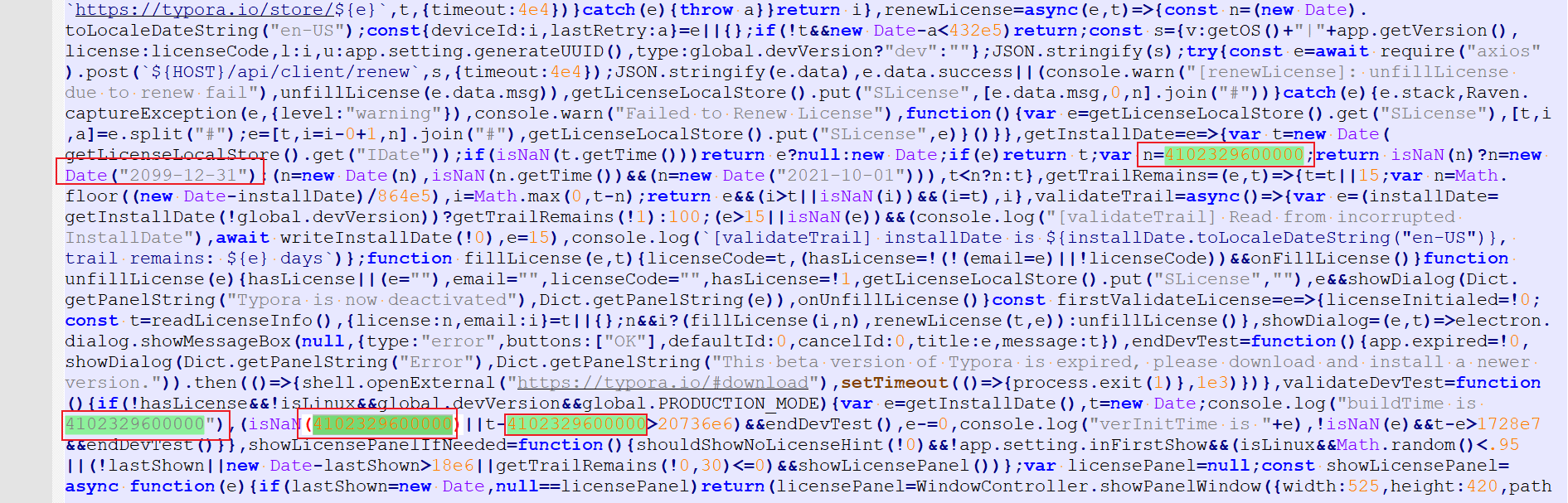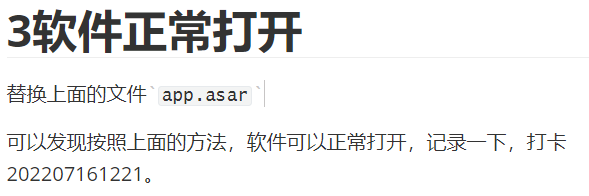Typora使用过期解决方案
200 Words|Read in about 1 Min|本文总阅读量次
Typora使用过期解决方案。基于This beta version of Typora is expired, please download and install a newer version.的解决方法。
个人申明
Typora是一款收费的软件,我们用的是试用版。如果是企业用户,请退出本文,防止引来不必要的侵权风险。
这里还是呼吁一下大家,有钱就买正版,支持开发者。
这里是笔者自己记录的一些笔记,不对任何人的后果进行负责,如果后续有不必要的麻烦,请须知。
0软件无法打开
今天打开Typora软件,发现出现弹框提示,Typora This beta version of Typora is expired, please download and install a newer version。(too bad,说明到期了)
可以看到下面的日志,也可以印证当前本机时间超过了试用的时间。
目前常用的几种方案都没有效果,比如这个博主的方法,在本机上使用依然存在过期操作点击。
但是最终在博客中发现了一位博主的方式有用的,在本机上使用已经能够正常打开,不影响使用点击。
[原理]
其实跟上述第一位博主的原理相同,都是通过改动时间,让本机的时间回退到能够使用的时间。
与第一位博主不同的是,这里改动的不是本机时间,而是去修改校验的时间戳。
1准备工作
由于笔者之前没有这些环境,所以这些操作需要重新部署。
1.Python环境
可以直接在这里下载最新的,笔者下载的是Download Windows installer (64-bit)。下载完成之后安装,需要勾选pip这个选项,默认是勾选的。
2.GitHub下载
直接点击下面的红色区域下载即可
2进行python环境变量配置
这个环境配置,就是把下载python的安装目录放到系统路径中。
那么下次直接在cmd的可执行窗口就可以直接使用这个命令。
然后在cmd中执行查看是否已经配置成功
3执行命令
1.第一步,安装需要的包,pip默认安装在Scripts中
1Admin@DESKTOP-B648RKM D:\python\Scripts
2$ pip install -r D:\download\typoraCracker-master\typoraCracker-master\requirements.txt
2.cmd跳转到github下载的文件目录中
把原本的typora中的时间戳校验文件解析出来
1Admin@DESKTOP-B648RKM D:\download\typoraCracker-master\typoraCracker-master
2$ python typora.py "D:\Typora\Typora\resources\app.asar" .
3.修改时间戳
根据上一步,我们可以得到两个文件夹dec_app和enc_app。dec是解析文件,enc是加密文件。
查看 dec_app 目录的 License.js 文件,通过notepad++打开都行。搜索This beta version of Typora is expired, please download and install a newer version.
然后把内容修改成下面的,其实就是修改时间戳而已,将时间戳改为4102329600000 ,即2099-12-31。
4.编译处对应的校验时间戳的文件app.asar
1Admin@DESKTOP-B648RKM D:\download\typoraCracker-master\typoraCracker-master
2$ python typora.py -u dec_app/ .
3软件正常打开
替换上面的文件app.asar
可以发现按照上面的方法,软件可以正常打开,记录一下,打卡202207161221。